发布时间:2024-08-26 10:00编辑:91下载站阅读:0次我要评论(0)
很多小伙伴在使用钉钉软件的过程中经常会选择对软件进行各种个性化设置,例如更改钉钉中的功能开启或是关闭状态,更改工作台中的应用或是更改工作台的主题样式等。有的小伙伴想要在使用钉钉进入时更改工作台中的颜色样式,但又不知道该在哪里进行设置。其实我们只需要进入钉钉的工作台管理页面中就能进行颜色更换了。下方是关于如何使用钉钉手机版更改工作台主题样式的具体操作方法,如果你需要的情况下可以看看方法教程,希望小编的方法教程对大家有所帮助。
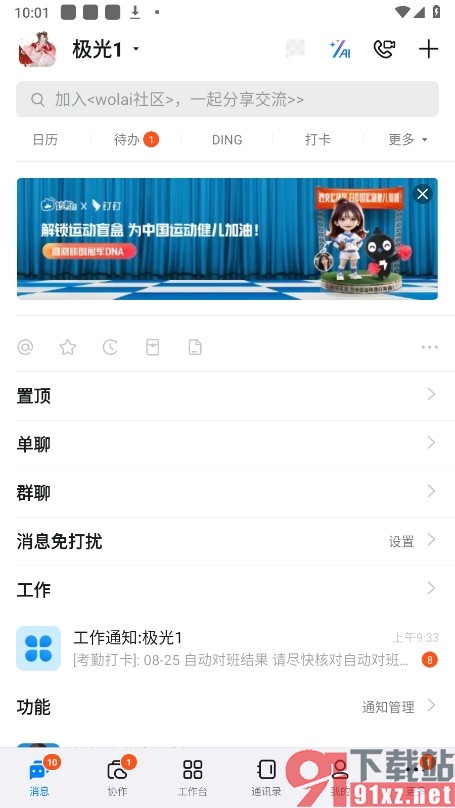
1、第一步,我们在手机上找到并点击打开钉钉软件,然后在钉钉中点击打开“工作台”和“设置”图标
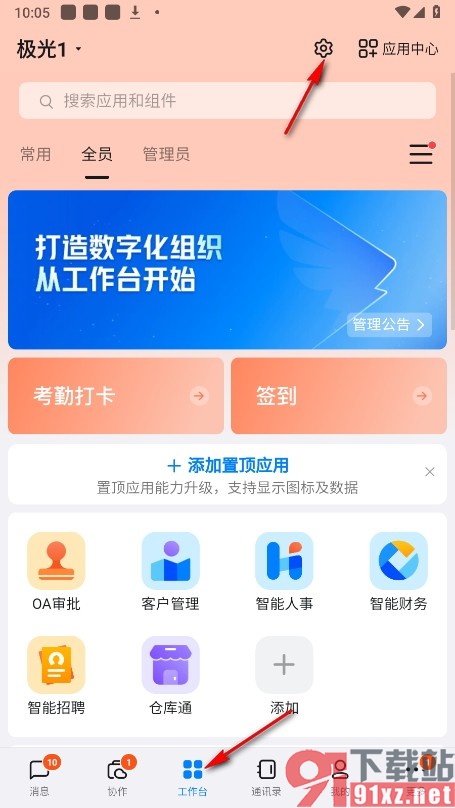
2、第二步,打开“设置”图标之后,我们再在企业管理页面中点击打开“工作台管理”选项
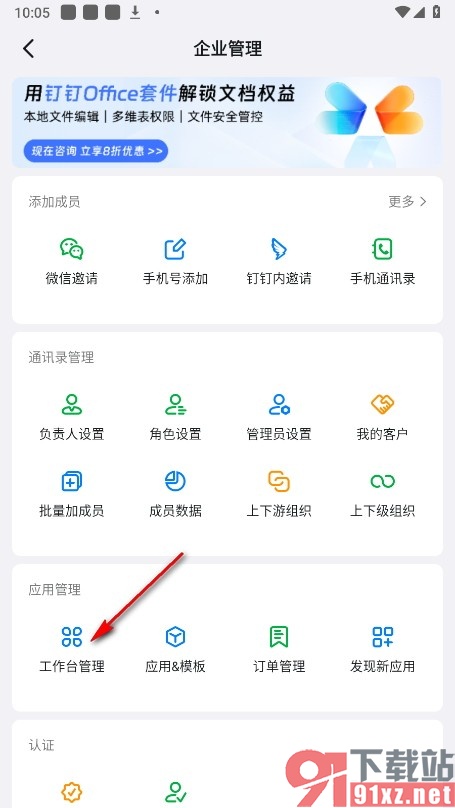
3、第三步,进入工作台设置页面之后,我们再在该页面中点击打开“主题设置”选项

4、第四步,最后我们在主题设置页面中先点击彩色主题选项,然后选择一个自己喜欢的颜色,最后点击预览后发布选项即可
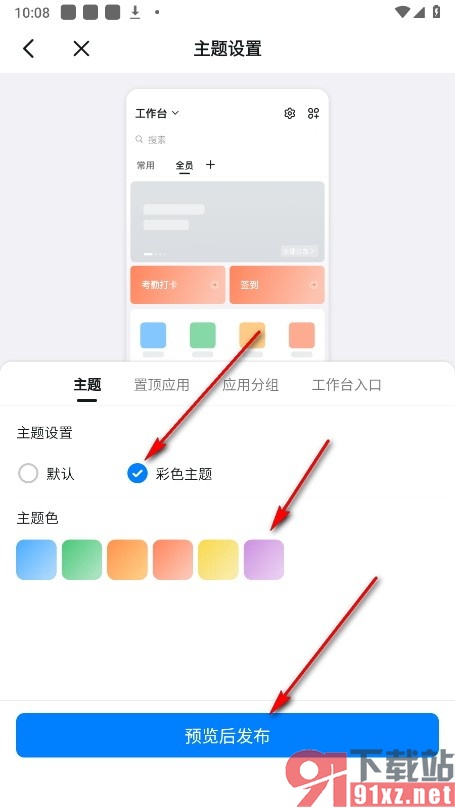
以上就是小编整理总结出的关于钉钉手机版更改工作台主题样式的方法,如果有的小伙伴想要在使用钉钉软件的过程中更改工作台中的主题样式,可以选择参照页面上方的方法进入钉钉的主题设置页面中进行操作,感兴趣的小伙伴快去试试吧。

大小:238.98 MB版本:v7.8.0环境:Android